

Přenos dat z pevného disku počítače na externí disk a naopak je možná jedním z nejčastějších úkolů, které každý uživatel počítače pravidelně plní. Fotografie, videa, hudba, dokumenty, zálohy dat a další důležité soubory - to vše kopírujeme téměř každý den tam a zpět, někdy i několikrát denně.
Jsem si jist, že každý z vás na vlastní kůži ví, jak dráždí nízkou rychlost přenosu dat. Nikdo z vás nebude mít radost z toho, jak se kopíruje několik gigabajtů informací již 10 minut, a někde jdete pozdě. K našemu potěšení existuje několik jednoduchých způsobů, jak zvýšit přenosové rychlosti..
Povolte zásadu „Optimální výkon“ pro jednotku USB.
Pro všechny jednotky USB používá operační systém Windows ve výchozím nastavení zásady rychlého mazání. V tomto režimu je ukládání do mezipaměti zakázáno, což zpomaluje rychlost přenosu dat, ale umožňuje odebrat zařízení bez použití funkce „Bezpečně odebrat hardware“.
Chcete-li aktivovat zásadu „Optimální výkon“, otevřete „Správce zařízení“, rozbalte v ní strom „Disková zařízení“ a poté najděte jednotku USB (musí být připojena k počítači). Nyní na něj dvakrát klikněte levým tlačítkem myši a v zobrazeném okně přejděte na kartu „Zásady“. Dále vyberte možnost „Optimální výkon“ a poté klikněte na tlačítko „OK“.
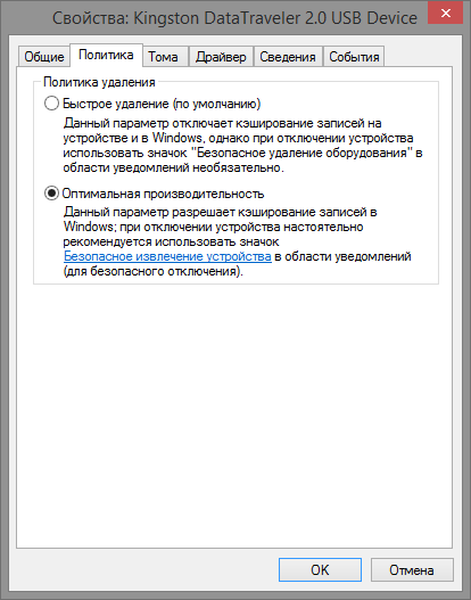
Nezapomeňte, že pokud tuto zásadu povolíte, budete muset před odpojením jednotky USB od počítače použít funkci „Bezpečně odebrat hardware“. Pokud tak neučiníte, může dojít ke ztrátě dat. Chcete-li tento proces usnadnit, můžete na ploše vytvořit zástupce, který vám umožní okamžitě otevřít nabídku Bezpečně odebrat hardware.
Chcete-li to provést, klepněte pravým tlačítkem myši na plochu a vytvořte novou zkratku a jako umístění objektu zadejte následující řádek:
% windir% \ System32 \ control.exe hotplug.dll
Změňte systém souborů
Výkon systému může ovlivnit také systém souborů používaný pro jednotku..
Pokud máte Windows, použijte pro vaši jednotku systém souborů NTFS s distribuční jednotkou o velikosti 64 kb. Toto je nejrychlejší konfigurace moderního počítače se systémem Windows. Pokud je jednotka USB používána v počítačích s Mac OS X nebo Linux, je FAT32 s distribuční jednotkou o velikosti 64 kb tou správnou volbou.
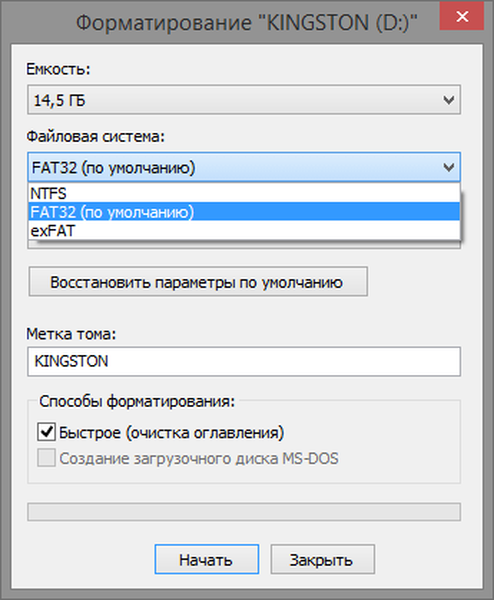
Formátování jednotky Windows je velmi jednoduché. Otevřete okno „Tento počítač“ (nebo „Tento počítač“, pokud máte Windows 8), v seznamu zařízení klepněte pravým tlačítkem myši na jednotku USB a v místní nabídce vyberte příkaz „Formátovat“. Otevře se nabídka, kde můžete změnit systém souborů a velikost distribuční jednotky. Vyberte, co potřebujete, a klikněte na „Začínáme“. Nezapomeňte, že formátování zničí všechny soubory uložené na disku, takže před spuštěním se ujistěte, že na něm není nic důležitého.
Zakázat starší režim v systému BIOS
Extrémně nízké přenosové rychlosti mohou být někdy způsobeny funkcí systému BIOS zvanou USB Legacy Mode. Tato funkce je navržena tak, aby byla kompatibilní se staršími zařízeními USB, která by jinak nefungovala, ale také USB Legacy Mode může omezit rychlost přenosu dat..
Postup deaktivace režimu Legacy bude záviset na vaší základní desce, ale přesto mohu poskytnout některá doporučení. Nejprve musíte zadat BIOS, který se na většině počítačů provádí stisknutím tlačítka F12 nebo Del při spuštění počítače. Když vstoupíte do systému BIOS, přejděte do části „Upřesnit“ (nebo „Jednotky“) a poté najděte možnost „Starší podpora USB“. Bude buď zakázáno nebo povoleno; pokud je zapnutá, vypněte ji. Poté uložte nastavení a restartujte počítač. Podrobnější pokyny naleznete na stránkách technické podpory společnosti, která vydala vaši základní desku.
Upozorňujeme, že deaktivace této možnosti může způsobit, že některá starší zařízení, zejména klávesnice a myši, nebudou fungovat..
Upgradujte na USB 3.0
Nejnovější standard USB, USB 3.0, se objevil před několika lety, ale mnoho lidí stále používá zařízení 2.0. Důvodem je z velké části skutečnost, že jednotky USB 3.0 jsou obvykle dražší a mnoho obchodů nabízí velký výběr jednotek s rozhraním 2.0, protože jsou dostupnější a v důsledku toho i populárnější..

Přepnutí na USB 3.0 však vyžaduje mnohem více, než jen nákup jednotky s příslušným rozhraním. Počítač musí mít také port USB 3.0. Uživatelé stolních počítačů si mohou koupit novou základní desku a majitelé notebooků mohou upgradovat pomocí karty ExpressCard. Mnoho notebooků tuto funkci nepodporuje, takže si nemusíte mít jinou možnost, než zakoupit zcela nový systém..
Vyměňte starý disk za nový
Jednotky USB se postupem času zpomalují, protože opakované cykly čtení a zápisu vedou k rozbití paměťových buněk. Takže pokud je váš flash disk velmi pomalý a typická řešení nepomohou, zkuste si koupit jiný.
To je vše. Doufám, že všechny tyto tipy pro vás budou užitečné..
Přeji vám krásný den!











